Defragmentácia pevného disku v systéme Windows XP/7/8
V tomto článku sa budeme zaoberať defragmentáciou pevných diskov v systémoch Windows XP(Windows XP) , Windows 7 a Windows 8 . Defragmentácia pevného disku raz za čas je veľmi dôležitá, pretože v priebehu času, keď váš počítač číta a zapisuje malé a veľké súbory, môžu sa tieto súbory zapísať na časti disku, ktoré nenasledujú za sebou. Keď OS potrebuje čítať informácie z disku, bude musieť preskočiť na rôzne časti disku, čím sa proces spomalí.
Možno ste si všimli, že pri prvom nákupe počítača beží veľmi hladko a rýchlo. Postupom času, keď nainštalujete a odinštalujete aplikácie, stiahnete hudbu, odstránite videá atď., počítač začne zaostávať a spomalí sa. Je to preto, že keď je disk na začiatku prázdny, všetky nové údaje, ktoré sú naň vložené, sa zapíšu do jedného súvislého bloku. Keď teda musí operačný systém čítať údaje, môže ich nájsť všetky na jednom mieste.
Nakoniec však odinštalujete aplikáciu alebo odstránite niektoré hudobné súbory a tieto prázdne oblasti sú teraz medzi inými údajmi. Keď sa na disk zapíše niečo nové, zaplní tieto rôzne prázdne miesta a rozdelí sa na samostatné časti na pevnom disku. Teraz, keď počítač ide čítať dáta, musí skákať na rôzne pozície na disku a načítanie dát samozrejme trvá dlhšie.
Spustenie pomôcky Defrag vezme všetky oddelené súbory a spojí ich späť do jedného kusu. Zaberie tiež všetky voľné miesta na pevnom disku a vytvorí jeden blok voľného miesta. Operačnému systému to výrazne uľahčí nájdenie a načítanie údajov.
V systéme Windows XP(Windows XP) musíte svoj počítač defragmentovať ručne, pretože je taký starý a nikdy nebol takto nastavený. V systémoch Windows Vista(Windows Vista) , Windows 7 a Windows 8 sa o pevné disky automaticky stará podľa plánu. V skutočnosti sú Windows 7 a Windows 8 dostatočne inteligentné na to, aby skutočne vypli defragmentáciu disku, ak máte nainštalované SSD(SSDs) (pevné disky SSD). Spustenie defragmentácie na SSD(SSDs) skutočne zníži životnosť SSD .
Otvorte nástroj Disk Defrag Utility(Open Disk Defrag Utility)
1. Najjednoduchší spôsob, ako sa dostať k nástroju Defrag , je kliknúť pravým tlačidlom myši na ikonu Tento počítač(My Computer) na pracovnej ploche, kliknúť na položku Spravovať(Manage) a potom kliknúť na položku Defragmentácia disku(Disk Defragmenter) .
2. Do pomôcky Defrag sa dostanete aj kliknutím na Štart(Start) – Všetky programy(All Programs) – Príslušenstvo( Accessories) – Systémové nástroje( System Tools) a Defragmentácia disku( Disk Defragmenter) .
3. V systéme Windows 8 jednoducho prejdite na úvodnú obrazovku(Start Screen) alebo otvorte panel s kľúčovými(Charms) tlačidlami, kliknite na Hľadať(Search) a potom zadajte Defragmentácia disku(Disk Defragmenter) .
Defragmentácia disku v systéme Windows XP
Kliknutím na tlačidlo Analyzovať(Analyze) získate správu o tom, aká časť vášho pevného disku je momentálne fragmentovaná. Súhrnná správa vám povie, či potrebujete defragmentovať alebo nie.
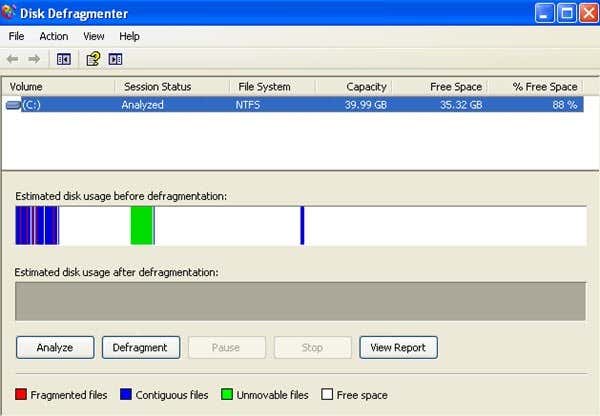
Mali by ste tiež poznamenať, že pred defragmentáciou počítača by mali byť zatvorené všetky programy, najmä brány firewall a antivírusové programy. Defragmentácia(Defragmenter) sa bude neustále reštartovať, ak je spustený antivírusový softvér, pretože softvér neustále pristupuje k súborom na pevnom disku, ktoré sa môže defragmentačný program pokúšať presunúť.
Ako osvedčený postup by ste sa mali pokúsiť raz za mesiac defragmentovať počítač. Ak používate počítač intenzívne s množstvom dátových prenosov veľkých súborov, odporúča sa to viac ako raz za mesiac.
Tu sú niektoré z obmedzení pomôcky na defragmentáciu v systéme Windows(Windows) XP:
• Môže defragmentovať iba lokálne zväzky.
• Naraz môže defragmentovať iba jeden zväzok.
• Počas skenovania iného zväzku nemôže defragmentovať jeden zväzok.
• Nedá sa naplánovať. Ak potrebujete naplánovať defragmentáciu disku, použite nástroj príkazového riadka Defrag.exe .
Defragmentácia udrží váš počítač XP plynulý a rýchly. Samozrejme, naozaj by ste už nemali používať XP, ale ak ste uviazli v podnikovom počítači alebo máte nejaký iný dôvod, prečo musíte používať XP, potom sa uistite, že ste ho defragmentovali aspoň raz za mesiac.
Windows 7 a Windows 8 Defragmentácia disku(Disk Defragmenter)
V systéme Windows 7(Windows 7) sa k defragmentácii disku dostanete kliknutím na tlačidlo Štart(Start) a jeho vyhľadaním.

Ako môžete vidieť nižšie, používateľské rozhranie je úplne iné ako v XP. V skutočnosti úplne odstránili grafické znázornenie disku, keď kliknete na položku Analyzovať disk(Analyze Disk) . Namiesto toho iba analyzuje a zobrazuje percento fragmentácie.
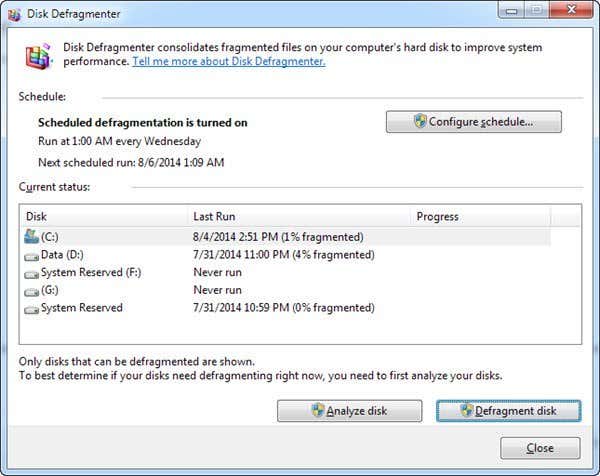
Štandardne je defragmentácia naplánovaná raz týždenne o 1:00, takže pokiaľ nevypnete počítač každú noc, vaše pevné disky budú defragmentované bez toho, aby ste museli čokoľvek robiť. v systéme Windows 8(Windows 8) je rozhranie mierne odlišné a namiesto toho, aby sa nazývalo Defragmentácia disku(Disk Defragmenter) , sa teraz nazýva Optimalizácia jednotiek .
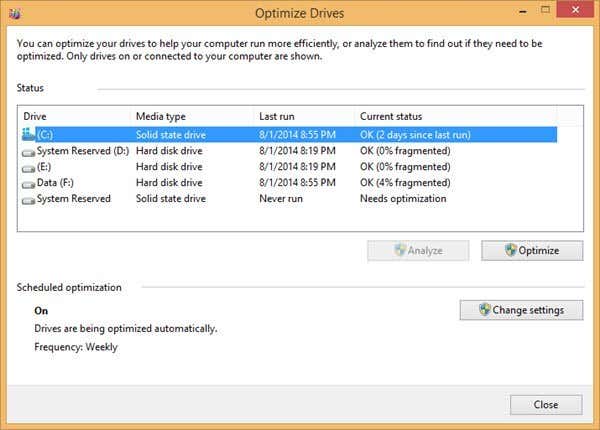
Opäť je to naplánované na týždennej báze a v skutočnosti nemusíte nič meniť, pokiaľ nechcete manuálne spustiť optimalizáciu.
Related posts
9 rýchlych spôsobov, ako urobiť obrázok priehľadným v systémoch Windows a Mac
Ako obnoviť náhodne odstránené súbory v systéme Windows
Ako podpísať súbor PDF v systéme Windows
Požiadavky na RAM pre Windows 10 a Windows 7 – koľko pamäte potrebujete?
Ako zmeniť rozstup ikon na ploche v systéme Windows 11/10
Vypnite indexovanie v systéme Windows pre lepší výkon
Skopírujte audio CD do MP3 pomocou Windows Media Player
Ako mapovať sieťový disk v systéme Windows
Ako nahradiť Poznámkový blok v systéme Windows alternatívami
Prečo by ste už nemali používať Windows XP
Spustite staršie programy v režime kompatibility v systéme Windows 11/10
Ako automaticky presúvať alebo kopírovať súbory v systéme Windows
Zmeňte písmeno jednotky v systéme Windows za externé zariadenie USB
Ako násilne vymazať tlačový front v systéme Windows
Riešenie problémov s pripojením k bezdrôtovej sieti Windows XP
Ako zmeniť veľkosť ikony na pracovnej ploche v systéme Windows
Zaoberáte sa príliš veľkým počtom písiem v systéme Windows?
Ako vytvoriť skryté zdieľanie v sieti v systéme Windows
Ako previesť WebP na GIF v systéme Windows alebo Mac
Ako obnoviť továrenské nastavenia systému Windows
